Haben Sie sich jemals gefragt, wie Sie Ihre Dateien und Verzeichnisse auf Windows effizienter organisieren können? Der Befehl mkdir ist die Antwort auf Ihre Fragen! Als erfahrene Softwareentwicklerin und Data Scientistin weiß ich, wie wichtig eine gut organisierte Dateistruktur ist. Und genau das lehre ich Ihnen in diesem Leitfaden.
In diesem Artikel werden wir uns auf den Befehl mkdir konzentrieren, ein mächtiges Werkzeug, das Ihnen hilft, Verzeichnisse zu erstellen und zu verwalten. Wir werden Schritt für Schritt durch den Prozess gehen, von der Erstellung eines einzelnen Verzeichnisses bis hin zur Anlage komplexer Verzeichnisstrukturen.
Sie sind hier, weil Sie Ihre Dateiorganisation verbessern möchten. Lesen Sie weiter, um praktische Beispiele zu entdecken, erweiterte Funktionen kennenzulernen und wichtige Sicherheitsaspekte zu verstehen. Lassen Sie uns gemeinsam Ihre Dateiorganisation auf das nächste Level heben.
Was ist mkdir und wie wird es in Windows verwendet?
Der Befehl mkdir ist ein essenzielles Werkzeug im Windows-Betriebssystem, das verwendet wird, um Verzeichnisse oder Unterverzeichnisse zu erstellen. In den folgenden Abschnitten erfährst du mehr über die Bedeutung von mkdir in Windows sowie die grundlegende Syntax und Parameter dieses Befehls.
Die Bedeutung von mkdir in Windows
Der Befehl mkdir (kurz für „make directory“) ist fundamental für die Organisation von Dateien und Verzeichnissen im Windows-Dateisystem. Durch die Erstellung von Verzeichnissen kannst du deine Dateien systematisch und übersichtlich strukturieren, was auch durch eine klare Dateibenennung unterstützt wird, wie auf dieser Seite beschrieben wird.
Der mkdir windows Befehl ist in allen Microsoft Windows-Betriebssystemen integriert und wird häufig in Skripten und Automatisierungsaufgaben genutzt. Dies vereinfacht repetitive Aufgaben und gestaltet sie effizienter.
Grundlegende Syntax und Parameter
Die grundlegende Syntax des mkdir Befehls in Windows lautet: mkdir [. Hierbei gibt es einige wichtige Parameter zu beachten:
-
: Dieser optionale Parameter gibt das Laufwerk an, auf dem das neue Verzeichnis erstellt werden soll. Wenn kein Laufwerk angegeben wird, wird das Verzeichnis im aktuellen Laufwerk erstellt. -
: Dieser obligatorische Parameter spezifiziert den Namen und den Speicherort des neuen Verzeichnisses. Ohne diesen Parameter kann der Befehl nicht ausgeführt werden. - /?: Wenn dieser Parameter verwendet wird, wird die Hilfe für den mkdir Befehl in der Eingabeaufforderung angezeigt. Dies ist nützlich, um schnell Informationen über die Verwendung und die verfügbaren Optionen zu erhalten.
Ein einfaches Beispiel für die Verwendung des mkdir Befehls lautet: mkdir C:\Users\Benutzername\Neues_Verzeichnis. In diesem Beispiel wird ein neues Verzeichnis namens „Neues_Verzeichnis“ im Pfad „C:\Users\Benutzername“ erstellt.
Die Fähigkeit, Verzeichnisse präzise und effizient zu erstellen, macht den mkdir windows Befehl zu einem unverzichtbaren Werkzeug für Benutzer, die ihre Datei- und Verzeichnisstruktur unter Windows optimal verwalten möchten.
Praktische Anwendung des mkdir Befehls
Der `mkdir` Befehl in Windows ist ein mächtiges Werkzeug, um Verzeichnisse effizient zu erstellen und zu organisieren. In den folgenden Abschnitten zeige ich dir, wie du einzelne, mehrere und verschachtelte Verzeichnisse erstellen kannst und wie du absolute und relative Pfade dabei nutzt.
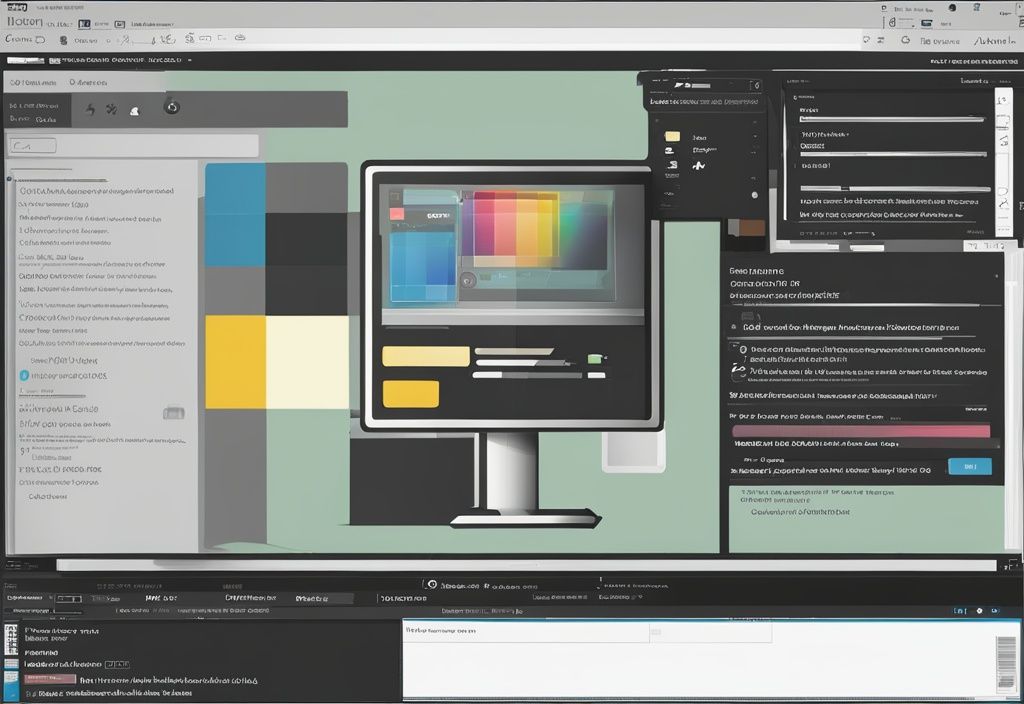
Erstellen eines einzelnen Verzeichnisses
Um ein einzelnes Verzeichnis zu erstellen, öffne zunächst die Eingabeaufforderung und navigiere zu dem gewünschten Speicherort. Dies kannst du mit dem Befehl cd (change directory) tun. Sobald du dich im richtigen Verzeichnis befindest, gib den Befehl mkdir gefolgt vom Namen des neuen Verzeichnisses ein. Dieser Prozess ist einfach und schnell, da nur ein Befehl benötigt wird.
Beispiel:
mkdir MeinVerzeichnis
Erstellen mehrerer Verzeichnisse
Mit dem Befehl mkdir kannst du auch mehrere Verzeichnisse gleichzeitig erstellen. Hierzu gibst du die Namen der gewünschten Verzeichnisse hintereinander ein, getrennt durch Leerzeichen. Dies ist besonders nützlich, wenn du mehrere Ordner auf einmal strukturieren möchtest, ohne jeden Befehl einzeln eingeben zu müssen.
Beispiel:
mkdir Verzeichnis1 Verzeichnis2 Verzeichnis3
Erstellen von verschachtelten Verzeichnissen
Verschachtelte Verzeichnisse, also Verzeichnisse innerhalb anderer Verzeichnisse, können ebenfalls mit dem mkdir Befehl erstellt werden. Hierbei gibst du den vollständigen Pfad des neuen Verzeichnisses an, wobei der Pfad die übergeordneten Verzeichnisse enthält. Dies ist besonders praktisch, um komplexe Verzeichnisstrukturen in einem einzigen Schritt zu erstellen.
Beispiel:
mkdir Hauptverzeichnis\Unterverzeichnis
Verwendung von absoluten und relativen Pfaden
Beim Erstellen von Verzeichnissen kannst du sowohl absolute als auch relative Pfade verwenden. Ein absoluter Pfad beginnt immer mit dem Stammverzeichnis des Laufwerks und gibt den vollständigen Pfad an. Dies ist nützlich, wenn du genau weißt, wo im Dateisystem das Verzeichnis erstellt werden soll. Beispiel für einen absoluten Pfad:
mkdir C:\Benutzer\Benutzername\Verzeichnis
Relative Pfade hingegen beziehen sich auf das aktuelle Arbeitsverzeichnis. Lies auch unseren Artikel über float und double für weiterführende Informationen. Das bedeutet, dass der neue Ordner relativ zu dem Verzeichnis erstellt wird, in dem du dich gerade befindest. Dies ist besonders praktisch, wenn du häufig mit verschiedenen Verzeichnissen arbeitest und schnell neue Unterverzeichnisse erstellen möchtest.
Beispiel für einen relativen Pfad:
mkdir .\NeuesVerzeichnis
Durch die Anwendung dieser Techniken kannst du den mkdir Befehl in Windows effizient nutzen, um deine Dateien und Verzeichnisse optimal zu organisieren.
Erweiterte Funktionen und Optionen
Die erweiterten Funktionen und Optionen des mkdir-Befehls in Windows bieten eine Vielzahl von Möglichkeiten, um Verzeichnisse effizient zu erstellen und zu verwalten. Im Folgenden werden einige dieser Funktionen detailliert erläutert.
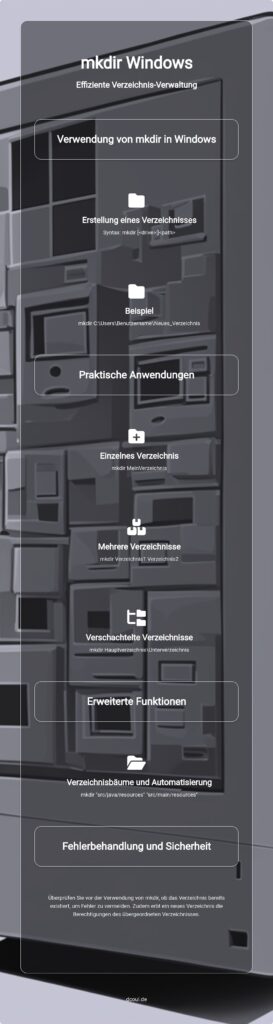
Erstellen von Verzeichnisbäumen
Das Erstellen von Verzeichnisbäumen in Windows kann durch den Befehl mkdir in Kombination mit aktivierten Befehls-Erweiterungen erheblich vereinfacht werden. Diese erweiterten Funktionen ermöglichen es, mehrere verschachtelte Verzeichnisse in einem einzigen Befehl zu erstellen. Dies ist besonders nützlich, wenn komplexe Verzeichnisstrukturen benötigt werden, beispielsweise für Projekte oder Datenorganisationssysteme.
Beispiel:
mkdir \Steuern\Eigentum\Aktuell
Erstellen mehrerer Verzeichnisse in einem Befehl
Mit mkdir kannst du auch mehrere Verzeichnisse gleichzeitig erstellen, indem du die Pfade in Anführungszeichen setzt. Dies spart Zeit und reduziert den Aufwand, mehrere Befehle nacheinander einzugeben. Diese Funktion ist besonders praktisch bei der Einrichtung von Projekten oder beim Einrichten von Arbeitsumgebungen, da alle benötigten Verzeichnisse in einem einzigen Schritt erzeugt werden können.
Beispiel:
mkdir "src/java/resources" "src/main/resources"
Erstellen von Verzeichnissen mit Skripten
Die Verwendung von Skripten zur Erstellung von Verzeichnissen kann die Verwaltung und Automatisierung von Aufgaben erheblich vereinfachen. Ein benutzerdefiniertes Skript stellt sicher, dass die Verzeichniserstellung unabhängig von den Einstellungen der Befehls-Erweiterungen funktioniert. Dies ist besonders hilfreich in automatisierten Arbeitsabläufen oder bei der Einrichtung von Entwicklungsumgebungen.
Beispiel:
-
@echo off setlocal enableextensions md %1 endlocal
Durch die Anwendung dieser erweiterten Funktionen und Optionen des mkdir-Befehls in Windows kannst du deine Datei- und Verzeichnisstruktur effizienter und organisierter gestalten.
Fehlerbehandlung und Sicherheitsaspekte
In diesem Abschnitt werden wir uns mit den häufigsten Fehlern bei der Verzeichniserstellung und den wichtigen Sicherheitsüberlegungen beim Einsatz des mkdir-Befehls in Windows beschäftigen.
Umgang mit Fehlern bei der Verzeichniserstellung
Der Befehl mkdir in Windows ist ein leistungsfähiges Werkzeug zur Verzeichniserstellung. Dennoch kann es zu Fehlern kommen, wenn ein Verzeichnis mit dem gleichen Namen bereits existiert. Um solche Fehler zu vermeiden, empfiehlt es sich, vor der Ausführung von mkdir zu überprüfen, ob das Verzeichnis bereits vorhanden ist.

Dies kann durch einen einfachen if exist-Befehl in der Eingabeaufforderung oder in Skripten erfolgen. Hier ein Beispiel:
if not exist "C:\Pfad\Zu\Verzeichnis" mkdir "C:\Pfad\Zu\Verzeichnis"Dieser Ansatz stellt sicher, dass mkdir nur ausgeführt wird, wenn das Verzeichnis noch nicht existiert, wodurch Fehler vermieden werden.
Sicherheitsüberlegungen und Berechtigungen
Beim Erstellen neuer Verzeichnisse mit mkdir in Windows ist es wichtig, die Berechtigungen zu berücksichtigen, die auf das neue Verzeichnis angewendet werden. Standardmäßig erbt ein neu erstelltes Verzeichnis die Berechtigungen seines übergeordneten Verzeichnisses. Dies bedeutet, dass die Benutzerrechte und Sicherheitsrichtlinien des übergeordneten Verzeichnisses automatisch auf das neue Verzeichnis übertragen werden.
Es ist daher entscheidend, sicherzustellen, dass du über die erforderlichen Rechte verfügst, um Verzeichnisse in bestimmten Bereichen des Dateisystems zu erstellen. Ohne ausreichende Berechtigungen kann der Befehl mkdir fehlschlagen, was zu Fehlern in Skripten und Automatisierungsprozessen führen kann.
In Unternehmensumgebungen sollten Administratoren Berechtigungen und Zugriffskontrollen sorgfältig verwalten, um sicherzustellen, dass nur autorisierte Benutzer Verzeichnisse erstellen können.
Ein weiterer Sicherheitsaspekt ist die Prüfung und Anpassung der Verzeichnisberechtigungen nach der Erstellung. Dies kann mit dem Befehl icacls erfolgen, um spezifische Berechtigungen festzulegen oder zu ändern:
icacls "C:\Pfad\Zu\Verzeichnis" /grant Benutzername:FDieser Befehl gewährt dem angegebenen Benutzer vollständigen Zugriff auf das Verzeichnis. Durch die bewusste Verwaltung von Berechtigungen kann die Sicherheit und Integrität des Dateisystems gewährleistet werden.
Praktische Beispiele und FAQs
In diesem Abschnitt findest du praktische Beispiele und häufig gestellte Fragen zur Verwendung des mkdir-Befehls in Windows. Egal, ob du einfache Verzeichnisse erstellen oder komplexe Verzeichnisstrukturen anlegen möchtest, hier erhältst du alle notwendigen Informationen.
Beispiele für einfache Verzeichnis-Erstellung
Die Erstellung eines einfachen Verzeichnisses in Windows mit dem Befehl mkdir ist unkompliziert. Du kannst ein neues Verzeichnis erstellen, indem du zur gewünschten Position im Dateisystem navigierst und den Befehl gefolgt vom Verzeichnisnamen eingibst.
-
Beispiel:
mkdir EinfachesVerzeichnis -
Beispiel:
mkdir "Verzeichnis mit Leerzeichen"
Beispiele für komplexe Verzeichnisstrukturen
Mit mkdir kannst du auch komplexe Verzeichnisstrukturen in einem einzigen Befehl erstellen. Dies ist besonders nützlich bei der Organisation von Projekten oder der Einrichtung von Entwicklungsumgebungen.
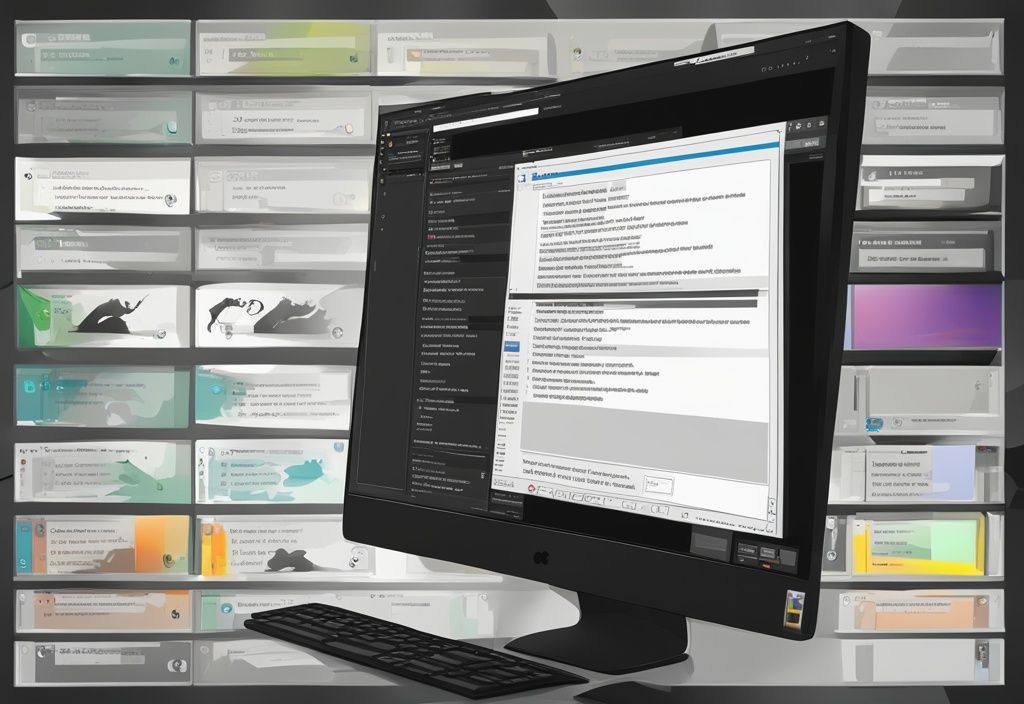
-
Beispiel:
mkdir "src/main/java/main/resources" -
Beispiel:
mkdir "Projekt/Code/Module1" "Projekt/Code/Module2"
Wie öffne ich die Eingabeaufforderung in Windows?
Um die Eingabeaufforderung in Windows zu öffnen, kannst du verschiedene Methoden verwenden. Die schnellste Methode ist die Nutzung der Windows-Suchleiste oder der Tastenkombination.
- Suchen nach „cmd“ in der Windows-Suchleiste und Enter drücken.
- Alternativ kannst du die Tastenkombination Win + R drücken, „cmd“ eingeben und Enter drücken.
Was passiert, wenn das Verzeichnis bereits existiert?
Wenn ein Verzeichnis mit dem angegebenen Namen bereits existiert, gibt der mkdir-Befehl einen Fehler zurück. Um dies zu vermeiden, überprüfe vor der Ausführung des Befehls, ob das Verzeichnis bereits existiert.
Kann ich mkdir in PowerShell verwenden?
Ja, der mkdir-Befehl kann auch in PowerShell verwendet werden. Die Syntax bleibt dabei unverändert, sodass du den Befehl wie gewohnt nutzen kannst.
Wie lösche ich ein mit mkdir erstelltes Verzeichnis?
Um ein Verzeichnis zu löschen, das du mit mkdir erstellt hast, verwende den Befehl rmdir gefolgt vom Namen des Verzeichnisses.
-
Beispiel:
rmdir EinfachesVerzeichnis
Fazit
Der Befehl mkdir windows ist ein unverzichtbares Werkzeug für die effiziente Verwaltung des Dateisystems unter Windows. Er ermöglicht die schnelle und einfache Erstellung von Verzeichnissen und komplexen Verzeichnisstrukturen, was die Organisation von Dateien erheblich vereinfacht.
Mithilfe von mkdir windows kannst du nicht nur einzelne Verzeichnisse, sondern auch verschachtelte und mehrere Verzeichnisse in einem einzigen Befehl erstellen. Die Flexibilität zeigt sich auch in der Möglichkeit, sowohl absolute als auch relative Pfade zu verwenden, was den Befehl besonders vielseitig macht.
Außerdem unterstützt mkdir windows die Erstellung von Verzeichnisbäumen und die Integration in Skripte, wodurch die Automatisierung von Aufgaben erleichtert wird. Ein weiterer Vorteil ist die Fehlertoleranz: Sollte ein Verzeichnis bereits existieren, gibt mkdir windows einen entsprechenden Fehler aus, was durch vorherige Überprüfungen vermieden werden kann.
Zudem erbt ein neu erstelltes Verzeichnis automatisch die Berechtigungen seines übergeordneten Verzeichnisses, was die Sicherheitsverwaltung vereinfacht. Insgesamt ist mkdir windows ein leistungsstarkes, einfach zu bedienendes Werkzeug, das die Organisation und Automatisierung von Dateien und Verzeichnissen im Windows-Betriebssystem erheblich verbessert.
Ich bin Elena, eine 32-jährige Softwareentwicklerin und Data Scientistin mit einer tiefen Leidenschaft für Open-Source-Technologien und Künstliche Intelligenz. Mit einem Masterabschluss in Informatik und umfassender Berufserfahrung im Technologiebereich bringe ich ein breites Wissen und vielfältige Erfahrungen in meinen Blog ein.
Mein besonderes Interesse gilt den Potenzialen und Herausforderungen von KI und Linux in der modernen Welt. Mit meiner Expertise und meinem Engagement fördere ich eine Community von Lesern, die bereit sind, Technologie verantwortungsbewusst und innovativ zu nutzen. Ich freue mich, mein Wissen und meine Begeisterung für diese Themen zu teilen und dazu beizutragen, das Verständnis und die Anwendung von Technologie in unserer Gesellschaft zu verbessern.
